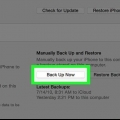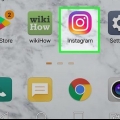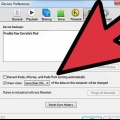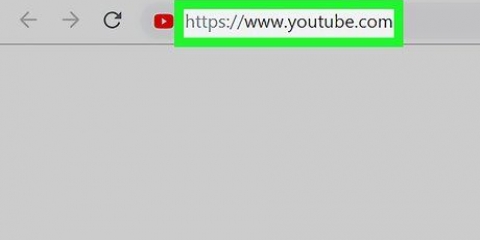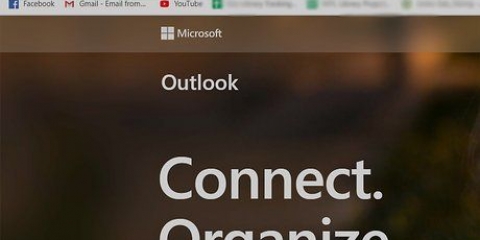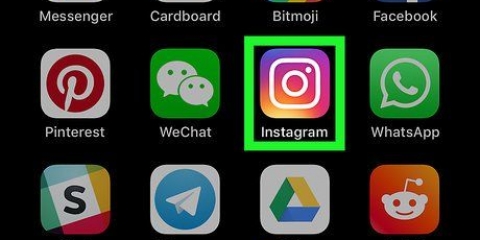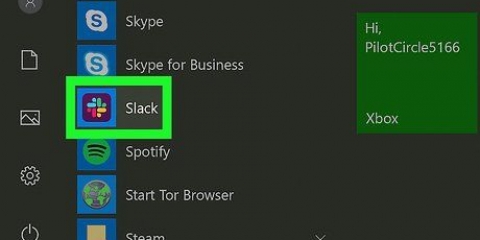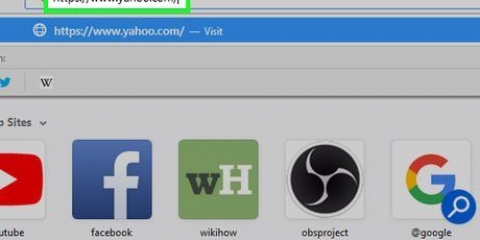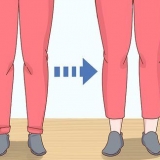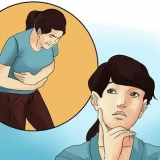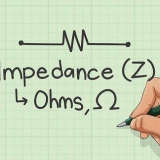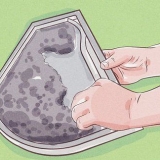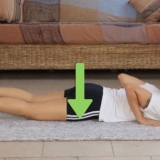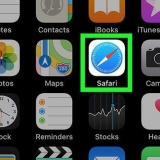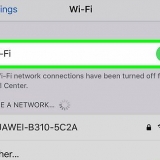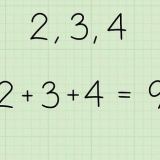Du kan ladda ner appar som köpts från Play Butik igen, så länge du använder samma konto som du använde för att köpa apparna. Alla kontakter som lagras i Google Kontakter synkroniseras automatiskt till ditt konto.
Återställ en låst smartphone från htc
Glömde PIN-koden eller låsmönster för din HTC-smarttelefon? Android har byggt ett sätt att kringgå låset, om du kommer ihåg din Google-kontoinformation. Om det inte fungerar kan du återställa enheten till fabriksinställningarna som en sista utväg. Hur som helst, i båda fallen behöver du bara några minuter för att återfå åtkomst till din telefon.
Steg
Metod 1 av 2: Logga in med ditt Google-konto

1. Prova PIN-koden eller mönstret fem gånger. För att kringgå låset måste du först försöka låsa upp fem gånger. Telefonen låses igen, då visas alternativet att logga in på ett annat sätt.

2. Knacka på "Glömt ditt lösenord" eller "Glömde mönstret". Om du trycker på den här knappen öppnas inloggningsskärmen för ditt Google-konto. Nu kan du försöka logga in med det användarnamn och lösenord som är kopplat till din telefon.
Denna metod fungerar inte med vissa leverantörer. Efter ett visst antal felaktiga inmatningar kommer SIM-kortet att spärras. Det finns inget alternativ att logga in med ditt Google-konto efter det.

3. Ange din Google-kontoinformation. Ange ditt Google-användarnamn och lösenord. Detta måste vara kontot du använde när du först konfigurerade din telefon. Om du inte kommer ihåg ditt Google-lösenord kan du skapa ett nytt genom att försöka logga in på en Google-webbplats på din dator.
Se till att du är ansluten till ett mobilt nätverk eller WiFi. För att logga in med den här metoden måste telefonen vara ansluten till Internet. När flygläget är aktiverat, tryck och håll in strömknappen tills menyn visas. Tryck på flygplanets logotyp för att stänga av flygläget.

4. Ange ett nytt lösenord. När du väl är inloggad kan du ställa in ett nytt sätt att låsa så att du kan använda och låsa din enhet säkert. Det gör du genom att först trycka på appen Inställningar, sedan kan du välja om du vill låsa med pinkod, mönster eller lösenord.
Metod 2 av 2: Återställ telefonen

1. Stäng av mobilen. För att komma åt återställningsmenyn måste du börja med att stänga av telefonen. Tryck och håll in strömknappen tills menyn "Energialternativ" visas. Knacka på "Stäng av" för att stänga av telefonen. Om du återställer din telefon raderas all data på telefonen, så gör detta bara som en sista utväg.
- Om telefonen är frusen kan du stänga av telefonen genom att ta ur batteriet.

2. Öppna återställningsmenyn. Tryck och håll ned volymknappen och tryck samtidigt på strömknappen. Håll båda knapparna intryckta i cirka 30 sekunder. När Android-logotypen visas kan du släppa knapparna.

3. Gör en fabriksåterställning. Använd volym ned-knappen för att flytta genom menyn. Välj "Fabriksåterställning" och tryck på strömknappen för att fortsätta. Återställningsprocessen tar några minuter.
Om du "Fabriksåterställning" Om du väljer raderas all data på telefonen.

4. Logga in och ställ in din telefon. Efter fabriksåterställningen kommer du att uppmanas att ställa in din telefon precis som när du först slog på telefonen. Om du loggar in med Google-kontot som redan var länkat till din telefon, och du har automatiska säkerhetskopior, kommer dina inställningar att återställas.
Tips
- Detta rekommenderas endast om din telefon är låst och du är säker på att du inte kommer att kunna hämta lösenordet när du börjar om från början.
"Återställ en låst smartphone från htc"
Оцените, пожалуйста статью